- 公開日:
Macでデスクトップのフォルダを削除せずに除去する方法
Macでデスクトップからフォルダを削除せずに取り除く方法をご紹介します。
フォルダをクリック
デスクトップに移動して、デスクトップから取り除きたいフォルダをクリックします。
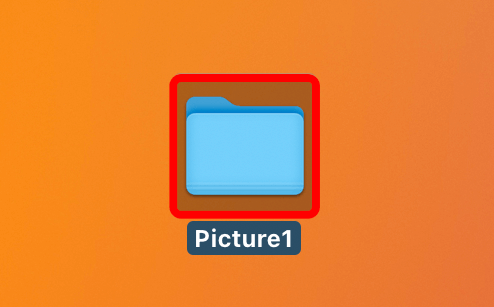
フォルダをドラッグ
フォルダをクリックして保持したまま、それを新しいフォルダにドラッグします。
今回は書類フォルダに移動しました。任意の場所に移動できます。
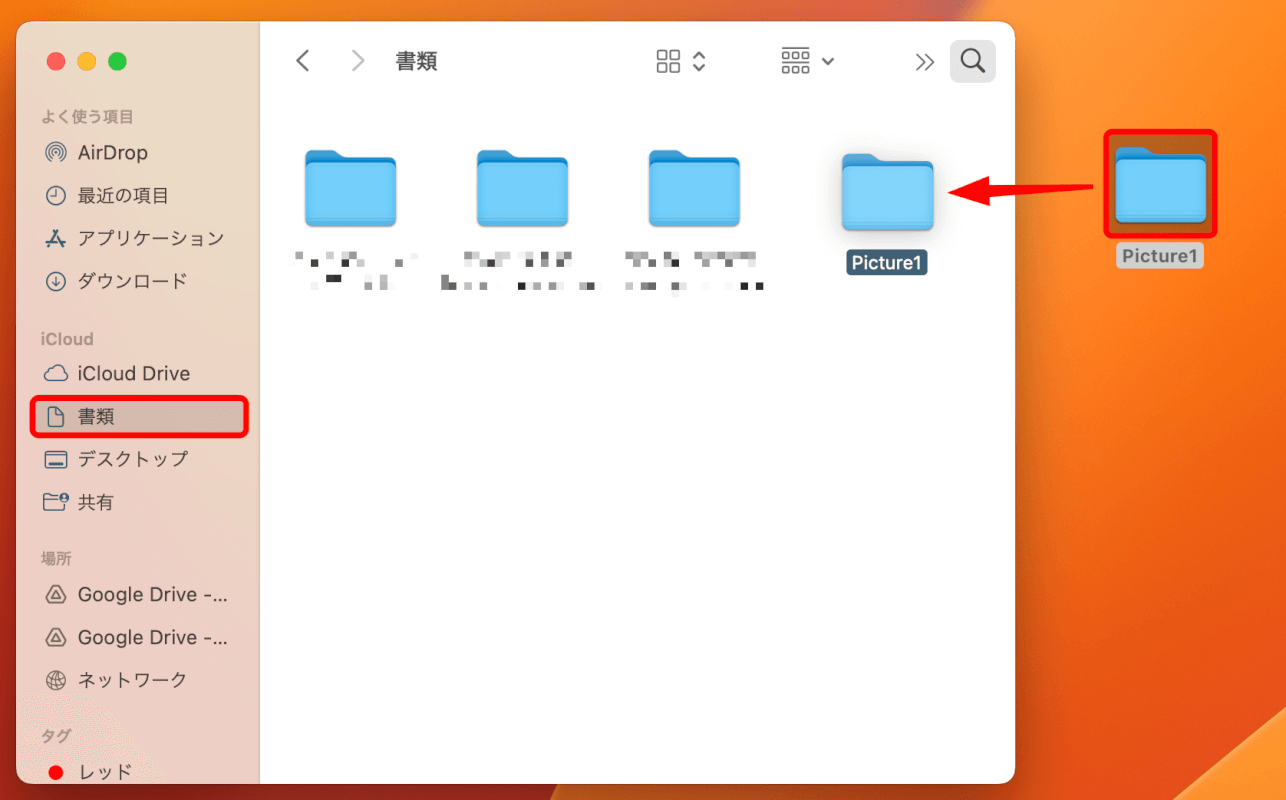
フォルダをドロップ
フォルダをドラッグしたら、マウスまたはトラックパッドのボタンを離します。
フォルダは新しい場所に移動するため、デスクトップ上には表示されません。
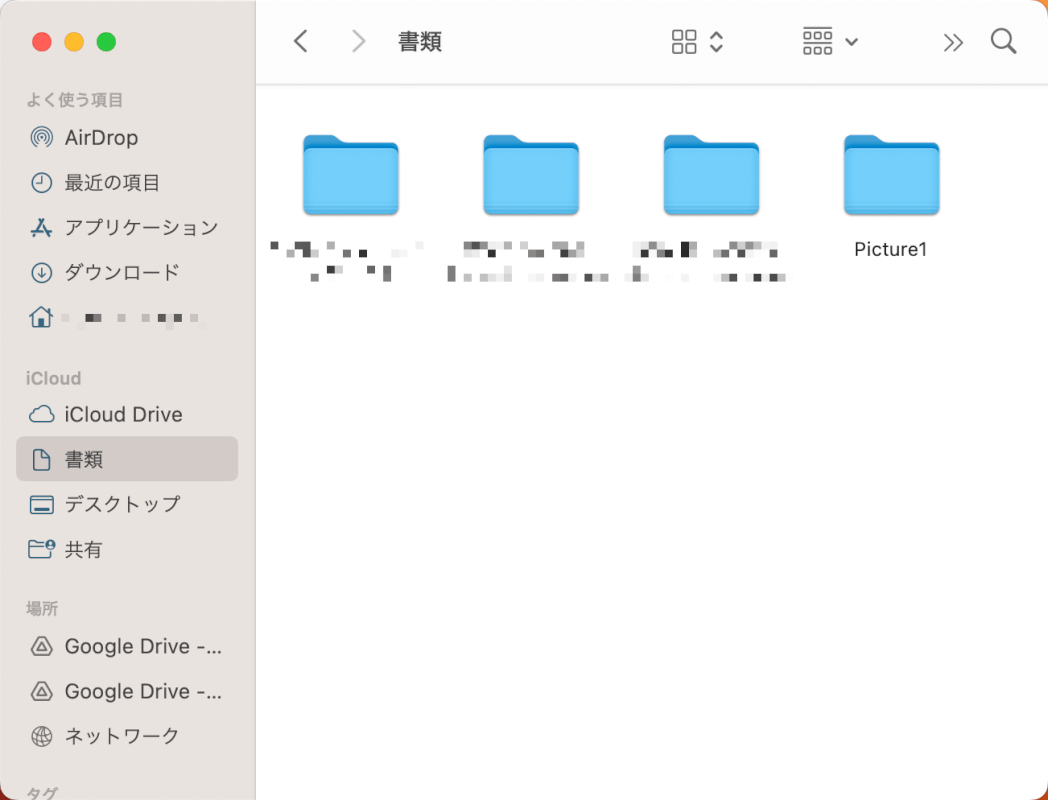
必要に応じてFinderを使用
Finderを開いて「よく使う項目」の下にあるデスクトップフォルダに移動します。
そこから新しい場所(例:書類フォルダ)へフォルダをドラッグアンドドロップすることができます。
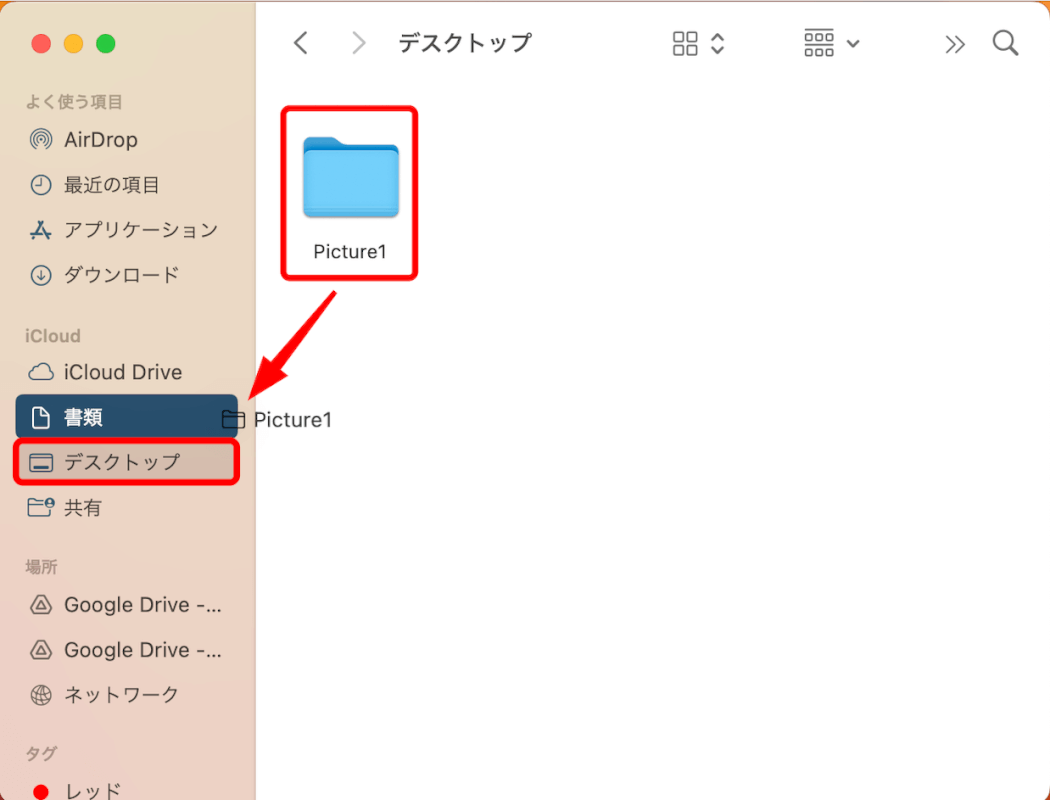
さいごに
この方法は、デスクトップ上のフォルダを新しい場所に移動する操作です。
フォルダやフォルダ内のデータはそのまま保持され、新しい場所にすべて移動します。

問題は解決できましたか?
記事を読んでも問題が解決できなかった場合は、無料でAIに質問することができます。回答の精度は高めなので試してみましょう。
- 質問例1
- PDFを結合する方法を教えて
- 質問例2
- iLovePDFでできることを教えて

コメント
この記事へのコメントをお寄せ下さい。